|
POSERSTERN

Ringrazio Romana per avermi permesso di tradurre i suoi tutorial

qui puoi trovare qualche risposta ai tuoi dubbi.
Se l'argomento che ti interessa non è presente, ti prego di segnalarmelo.
Questo tutorial è stato scritto con PSP Corel X2, ma può essere eseguito anche con le precedenti versioni.
Per tradurlo, ho usato PSP X.
Occorrente:
Un tube a scelta.
Il resto del materiale qui
Il tube che ho usato è di Lori Rhae.
Filtri:
Filters Unlimited 2.0 qui
Graphics Plus qui
Ti servirà anche Animation Shop qui
Metti le Selezioni nella cartella Selezioni.
1. Apri una nuova immagine trasparente 700 x 550 pixels.
Scegli due colori dal tuo tube.
Imposta il colore chiaro come colore di primo piano (il mio #DB8BBB),
e il colore scuro come colore di sfondo (il mio #372137).
2. Livelli>Nuovo livello raster.
Attiva lo strumento Selezione 
clicca sull'icona Selezione personalizzata 
e imposta i seguenti settaggi:

3. Riempi  la selezione con il colore chiaro di primo piano. la selezione con il colore chiaro di primo piano.
Selezione>Modifica>Contrai - 5 pixels.
Effetti>Effetti di trama>Veneziana, con i seguenti settaggi:

Selezione>Modifica>Contrai - 15 pixels.
Riempi  con il colore chiaro di primo piano. con il colore chiaro di primo piano.
Selezione>Modifica>Contrai - 5 pixels.
Riempi  con il colore scuro di sfondo. con il colore scuro di sfondo.
4. Effetti>Effetti di trama>Trama - seleziona una trama a scelta tra quelle disponibili, con i seguenti settaggi:
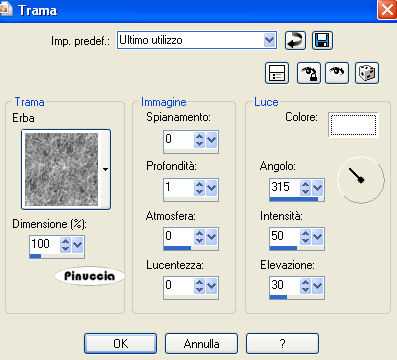
Selezione>Deseleziona.
5. Effetti>Effetti 3D>Sfalsa ombra:

6. Livelli>Nuovo livello raster.
Selezione personalizzata 
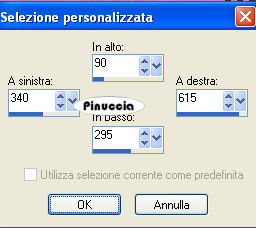
Ripeti i passaggi 3-4-5.
7. Livelli>Nuovo livello raster.
Selezione>Carica/Salva selezione>Carica selezione da disco.
Cerca e carica la selezione "tag73-rom-1":
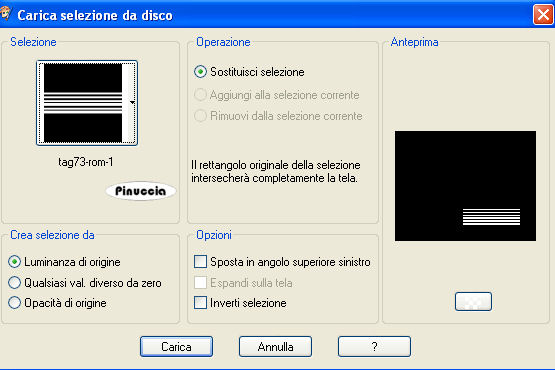
Riempi  la selezione con il colore scuro di sfondo. la selezione con il colore scuro di sfondo.
Selezione>Deseleziona.
Effetti>Effetti 3D>Sfalsa ombra:

8. Livelli>Nuovo livello raster.
Cerca e carica la selezione "tag73-rom-2":
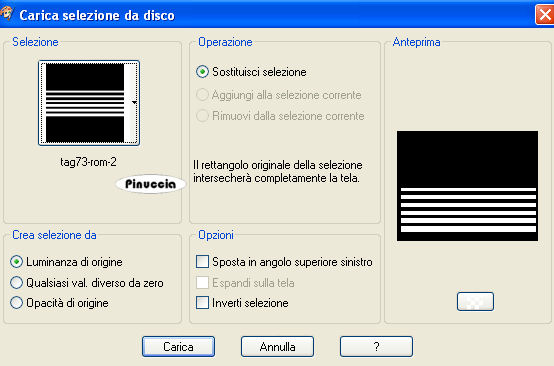
Riempi  la selezione con il colore scuro di sfondo. la selezione con il colore scuro di sfondo.
Livelli>Duplica, e sposta  le righe sopra le precedenti: le righe sopra le precedenti:
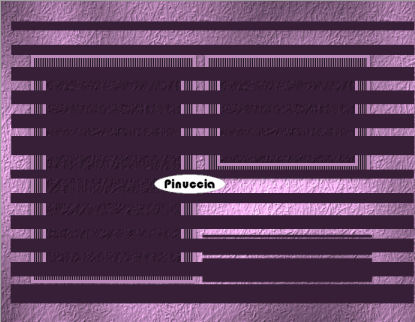
Selezione>Deseleziona.
9. Livelli>Unisci>Unisci giù.
Effetti>Effetti di trama>Trama - come al punto 4.
Selezione>Seleziona tutto.
Selezione>Mobile.
Selezione>Immobilizza.
10. Effetti>Filters Unlimited 2.0 - Edges Squares - Squares Edges 10.
Selezione>Deseleziona.
Abbassa l'opacità di questo livello al 55%.
Effetti>Effetti 3D>sfalsa ombra, come al punto 5.
Nella paletta dei livelli sposta questo livello sopra il livello di sfondo.
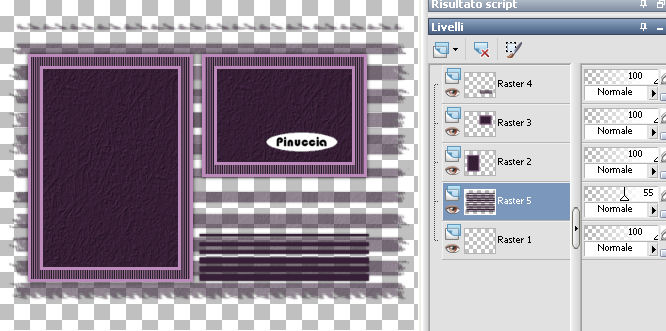
11. Attiva il livello Raster 1,
e riempilo  con il colore chiaro di primo piano. con il colore chiaro di primo piano.
Effetti>Effetti di trama>Trama, come al punto 4.
12. Effetti>Plugins>Graphics Plus - Cross Shadow:
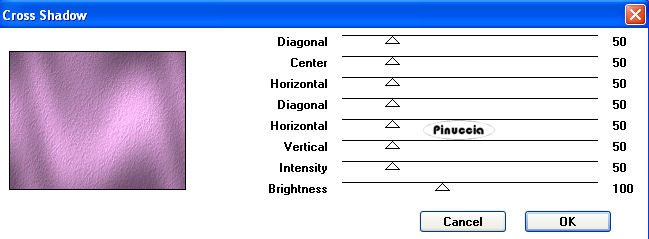
13. Attiva il livello superiore.
Apri il tube Mixed gold.
Attiva il livello dell'angolo (Raster 3) e vai a Modifica>Copia.
Torna al tuo lavoro e vai a Modifica>Incolla come nuovo livello.
Immagine>Ridimensiona, all'80%, tutti i livelli non selezionato.
Immagine>Rifletti.
Immagine>Capovolgi.
Posiziona  l'angolo a destra, come nel mio esempio. l'angolo a destra, come nel mio esempio.
Regola>Tonalità e Saturazione>Viraggio:
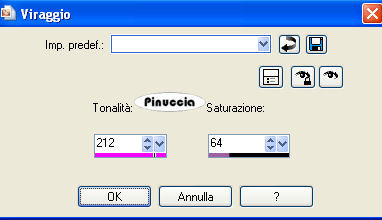
Effetti>Effetti 3D>Sfalsa ombra:

14. Apri il tuo tube e vai a Modifica>Copia.
Torna al tuo lavoro e vai a Modifica>Incolla come nuovo livello.
Posiziona  il tube a sinistra, come nel mio esempio. il tube a sinistra, come nel mio esempio.
Effetti>Effetti 3D>Sfalsa ombra, con i settaggi precedenti.

15. Attiva lo strumento Testo  , scegli un font e scrivi il tuo nome o un testo. , scegli un font e scrivi il tuo nome o un testo.
Se vuoi, aggiungi il tuo watermark.
16. Immagine>Aggiungi bordatura, 2 pixels, simmetriche, con il colore #372137.
Immagine>Aggiungi bordatura, 2 pixels, simmetriche, con il colore #BD8BBB.
Seleziona questo bordo con la bacchetta magica 

Effetti>Effetti di trama>Trama - come al punto 4.
Effetti>Plugins>Graphics Plus - Cross Shadow, come al punto 12.
17. Effetti>Effetti 3D>Smusso a incasso:
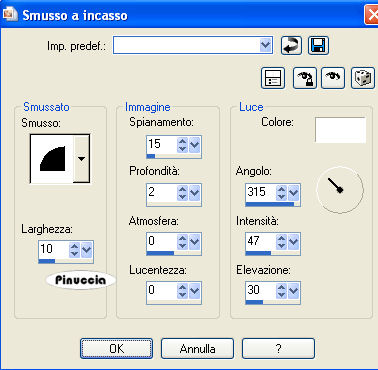
Selezione>inverti.
Effetti>Effetti 3D>Ritaglio:

Selezione>Deseleziona.
Immagine>Aggiungi bordatura, 2 pixels, simmetriche, con il colore #372137.
18. Se non vuoi animare, hai finito. Puoi salvare il tuo lavoro in formato jpg.
19. Per creare l'animazione, copia l'immagine: Modifica>Copia.
20. Apri Animation Shop e vai a Modifica>Incolla>Incolla come nuova animazione.
Modifica>Duplica e ripeti finchè non avrai 14 fotogrammi.
21. Clicca sul primo fotogramma per selezionarlo e vai a Modifica>Selezione tutto.
Apri l'animazione "TopstarTrail MultiNO".
Vedrai che è composta da 15 fotogrammi, dei quali il primo con il watermark dell'autore.
Clicca su questo primo fotogramma e Modifica>Elimina.
Adesso anche questa animazione è composta da 14 fotogrammi.
Clicca sul primo fotogramma per selezionarlo e vai a Modifica>Seleziona tutto,
poi Modifica>Copia.
Attiva il tuo lavoro e vai a Modifica>Incolla>Incolla nel fotogramma selezionato.
Posiziona l'animazione nel riquadro in alto a destra e, quando sei certo di aver trovato la posizione corretta, rilascia il tasto del mouse.
Controlla il risultato cliccando su Visualizza  e salva in formato gif. e salva in formato gif.

Se hai problemi o dubbi, o trovi un link non funzionante,
o anche soltanto per un saluto, scrivimi.
9 Novembre 2008
|